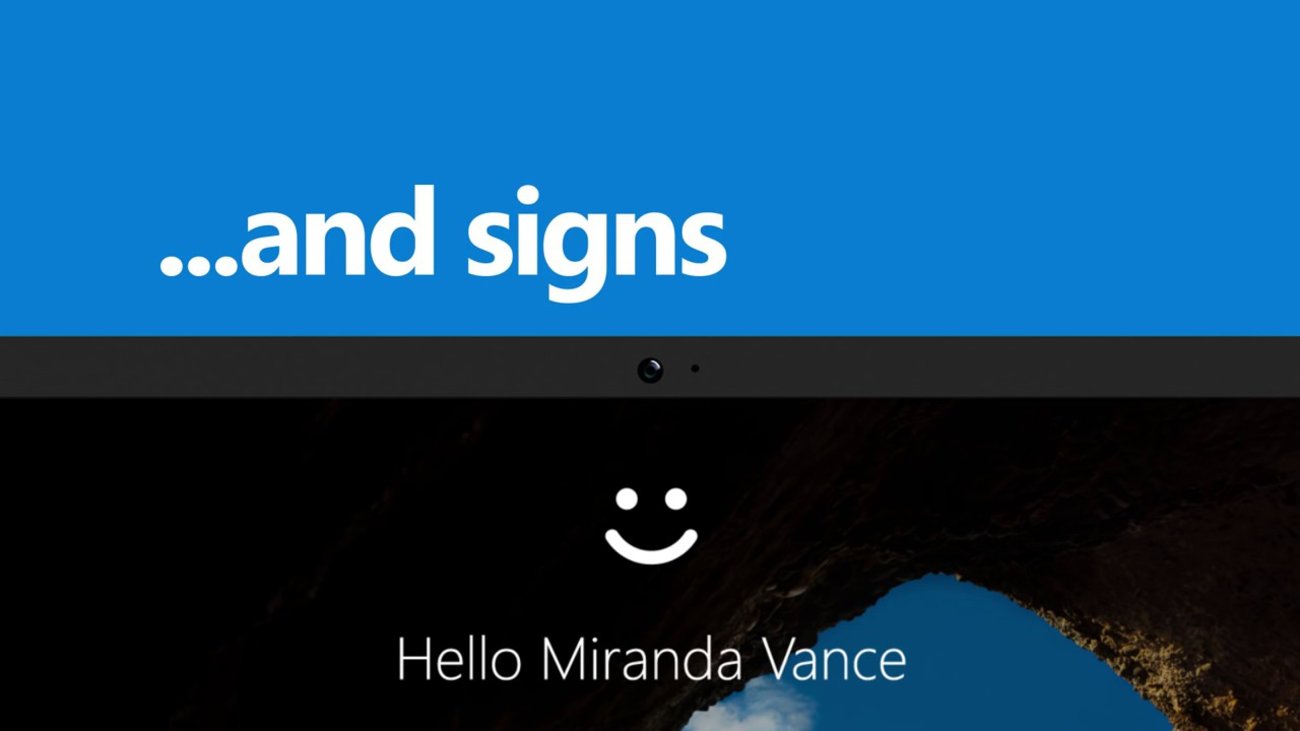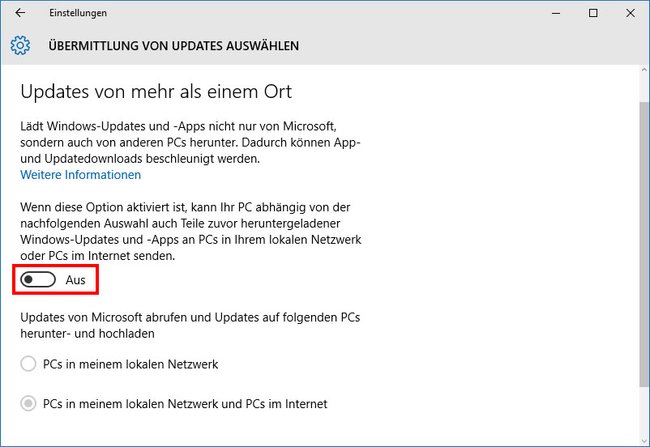Windows 10 lädt Updates standardmäßig über Peer-to-Peer ins Internet hoch und sendet sie an andere Rechner, die dann die Windows-Updates ebenfalls installieren können. Damit will Microsoft wohl unter anderem seine Update-Server schonen. Wir zeigen, wie ihr das Hochladen von Updates ins Internet in Windows 10 deaktiviert.
Windows 10 sendet standardmäßig Windows- und App-Updates an andere Rechner im Internet. Wer dieses Verhalten deaktivieren oder nur auf sein eigenes Netzwerk beschränken will, tut Folgendes.
Tipp: Windows 10 lässt sich auch wieder deaktivieren: Windows 10 deaktivieren – So geht's.
Windows 10: Hochladen von Updates deaktivieren – So geht's
Um das Hochladen von Updates zu deaktivieren, stellt ihr in Windows 10 Folgendes ein:
- Drückt die Tastenkombination Win + i, um die Einstellungen zu öffnen.
- Klickt auf die Schaltfläche Update und Sicherheit.
- Wählt links den Punkt Windows Update aus und klickt rechts auf den Schriftzug Erweiterte Optionen.
- Klickt auf den Schriftzug: Übermittlung von Updates auswählen.
- Stellt den Schalter bei Updates von mehr als einem Ort von Ein auf Aus.
Windows lädt jetzt keine Updates mehr an fremde Rechner im Internet. Wenn ihr stattdessen zulassen wollt, dass Windows 10 eure anderen PCs in eurem lokalen Netzwerk weiterhin über eine Direktverbindung (Peer-to-Peer) updatet, lasst ihr den Schalter auf Ein gestellt und wählt darunter die Option PCs in meinem lokalen Netzwerk. Dann sendet der Windows-10-Rechner Updates nur noch an eure anderen Rechner im Netzwerk, und nicht an Rechner im Internet.
Hinweis: Auch wenn ihr das Hochladen von Updates deaktiviert habt, lädt Windows 10 immer noch automatisch alle Windows-Updates von Microsoft herunter; das lässt sich nicht deaktivieren und liegt an Microsofts neuem Geschäftsmodell: Windows as a Service.
Windows 10: Hochladen von Updates kostet bei Übermittlung Internet-Bandbreite
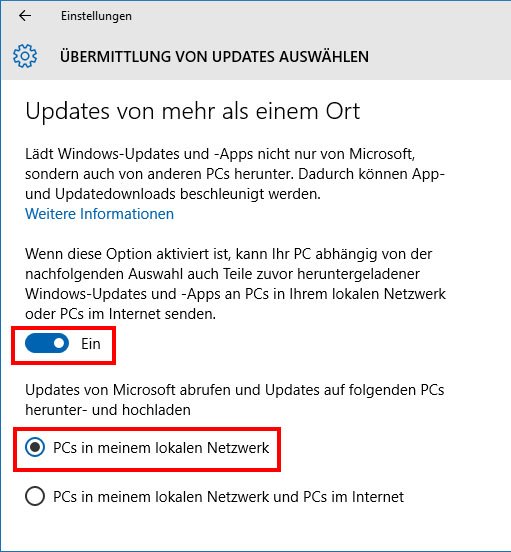
Wenn jedes Windows 10 standardmäßig Updates an andere PCs im Internet sendet, entlastet Microsoft damit seine Update-Server enorm. Unter Umständen verfolgt der Konzern damit auch das Schneeball-Prinzip, um alle Rechner schneller zu aktualisieren.
Nachteil ist, dass der Nutzer bei aktiviertem Hochladen von Updates keine Kontrolle über den Vorgang hat, also etwa wann und mit welcher Bandbreite der Upload erfolgt. Hier könnte Microsoft noch mehr Optionen in den System-Einstellungen zur Verfügung stellen.
Außerdem bleibt die Frage der Sicherheit: Was passiert wenn ein Rechner korrumpiert ist und schädliche Updates mit integrierter Malware verteilt? Hat Microsoft für diesen Fall alles abgesichert?
Mehr zu Windows 10:
- Windows 10 Store: App-Updates deaktivieren – Anleitung
- Windows 10: Sperrbildschirm deaktivieren in Home- und Pro-Version – Anleitung
Hat dir der Beitrag gefallen? Folge uns auf WhatsApp und Google News und verpasse keine Neuigkeit rund um Technik, Games und Entertainment.